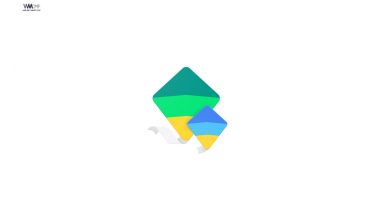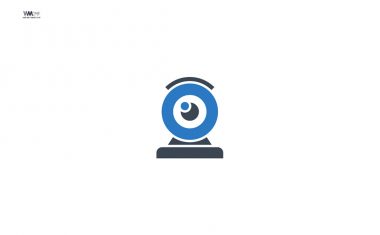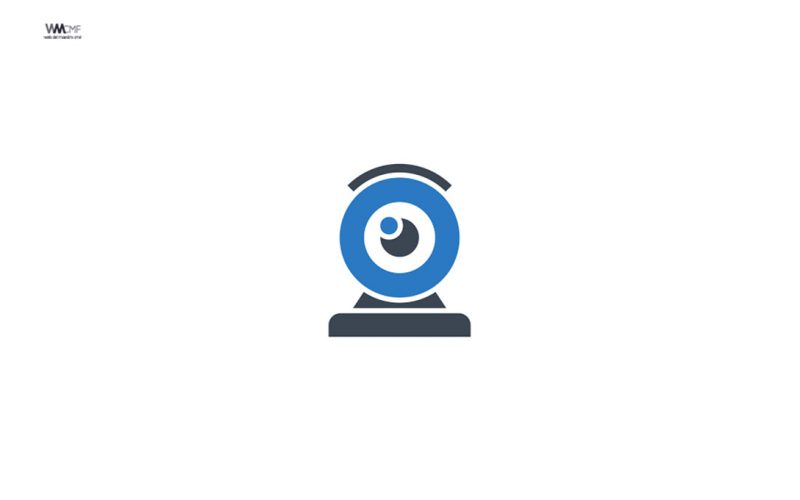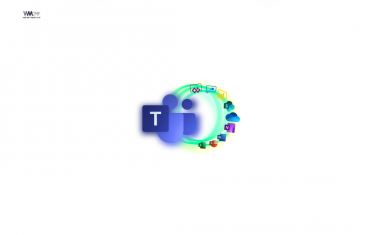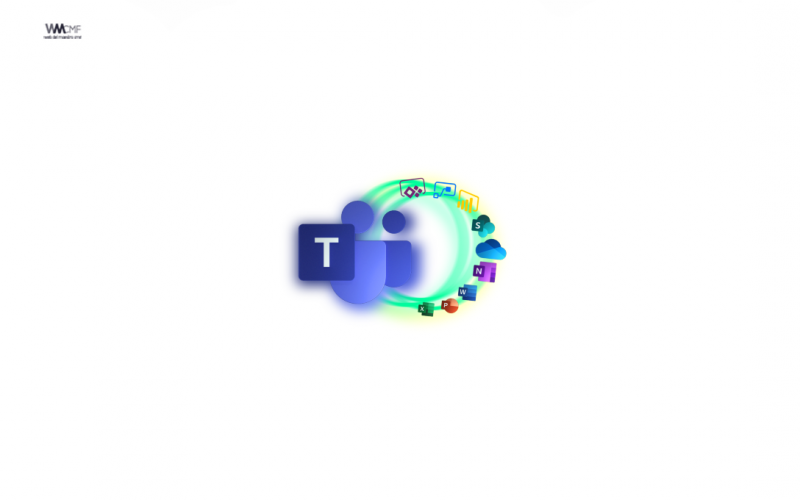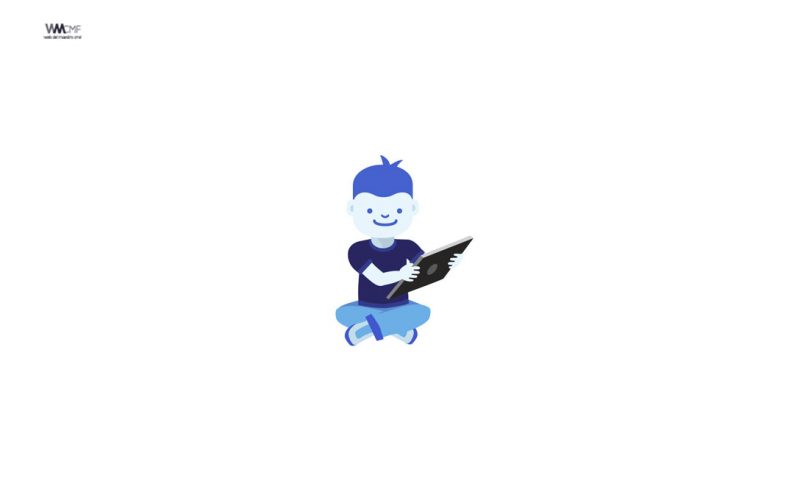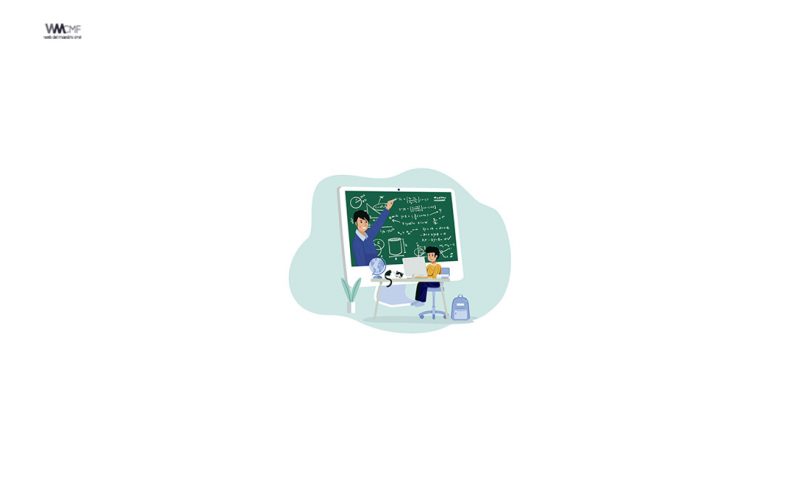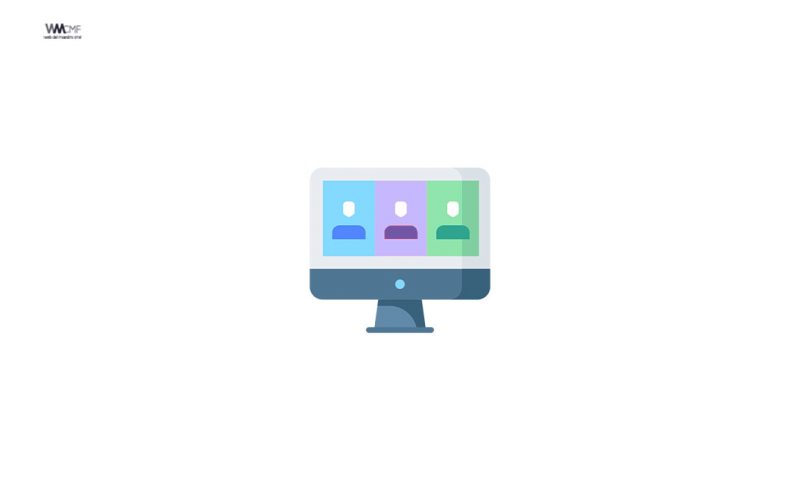Vamos a explicarte qué es y cómo configurar Google Family Link, la aplicación !creada por Google para administrar el control parental de Android. Se trata de una aplicación en la que se podrán administrar las horas de pantalla de los hijos, las apps que pueden utilizar y saber dónde están siempre los dispositivos en los que tienen vinculadas sus cuentas.
Vamos a empezar el artículo explicándote brevemente qué es esta aplicación y qué puedes hacer con ella. Luego, te guiaremos paso a paso y en dos apartados por todo el proceso de configurar Family Link vinculando la cuenta de tu hijo o hija. Y luego, terminaremos resumiéndote lo que encontrarás en las opciones que tendrás en tu móvil como administrador del control parental.
Prueba Family Link, la app gratuita de controles parentales de Google. Sean niños pequeños o adolescentes, la app de Family Link te permite establecer reglas digitales básicas para tus hijos de manera remota desde tu propio dispositivo para guiarlos mientras aprenden, juegan y exploran en línea. Para los menores de 13 años (o la edad de consentimiento aplicable en tu país), Family Link también te permite crearles una Cuenta de Google que es como tu cuenta y brinda acceso a la mayoría de los servicios de Google.
Con los Controles parentales de Family Link, puedes hacer lo siguiente:
Guiarlos hacia contenido apropiado
- Consulta su actividad en la app: Es importante que estés al tanto de cómo invierten tus hijos su tiempo de uso. Usa los informes de actividad para ver cuánto tiempo pasan con sus apps favoritas y ayúdalos a tomar decisiones saludables sobre lo que hacen en su dispositivo Android. Puedes ver informes diarios, semanales o mensuales.
- Administra sus apps: Recibe notificaciones prácticas para aprobar o bloquear las apps que tus hijos quieran descargar de Google Play Store. También puedes administrar las compras directas desde la app y ocultar apps específicas en sus dispositivos, todo de forma remota desde el tuyo.
- Alimenta su curiosidad: Puede ser difícil determinar qué apps son adecuadas para tus hijos, así que Family Link te muestra apps recomendadas por profesores en Android que puedes agregar directamente a sus dispositivos.
Vigilar el tiempo de uso
- Establece límites: Decide la cantidad adecuada de tiempo de uso para tus hijos. Family Link te permite establecer límites de tiempo y una hora de dormir en sus dispositivos supervisados para que puedas ayudarlos a encontrar el equilibrio apropiado.
- Bloquea sus dispositivos: Ya sea porque es hora de salir a jugar, de cenar o simplemente de pasar tiempo juntos, puedes bloquear los dispositivos supervisados de tus hijos de forma remota cuando sea momento de tomarse un descanso.
Consultar dónde están
Es útil saber dónde se encuentran tus hijos cuando no están contigo. Family Link puede ayudarte a ubicarlos, siempre y cuando tengan sus dispositivos Android.
Información importante
- Las herramientas de Family Link varían según el dispositivo de tu hijo. Consulta una lista de los dispositivos compatibles en families.google.com/familylink/setup.
- Si bien Family Link te ayuda a administrar las compras y descargas de Google Play de tus hijos, no necesitarán aprobación para instalar actualizaciones de apps (incluidas las actualizaciones que amplíen los permisos), apps que hayas aprobado previamente o apps que se hayan compartido en la Biblioteca familiar. Los padres deben revisar periódicamente las apps que tengan instaladas sus hijos y los permisos de esas apps en Family Link.
- Debes revisar cuidadosamente las apps de los dispositivos supervisados de tus hijos e inhabilitar aquellas que no quieres que usen. Ten en cuenta que tal vez no puedas inhabilitar algunas apps preinstaladas.
- Para ver la ubicación del dispositivo de tu hijo pequeño o adolescente, el dispositivo debe estar encendido, conectado a Internet y haber estado activo de manera reciente.
- Las apps recomendadas por profesores solo están disponibles en dispositivos Android en los EE.UU. para padres de niños de ciertas edades.
- Si bien Family Link proporciona herramientas para administrar la experiencia en línea de tus hijos, no hace que Internet sea segura. Más bien, el objetivo es dar a los padres opciones para controlar cómo usan Internet sus hijos y fomentar conversaciones sobre ese uso.
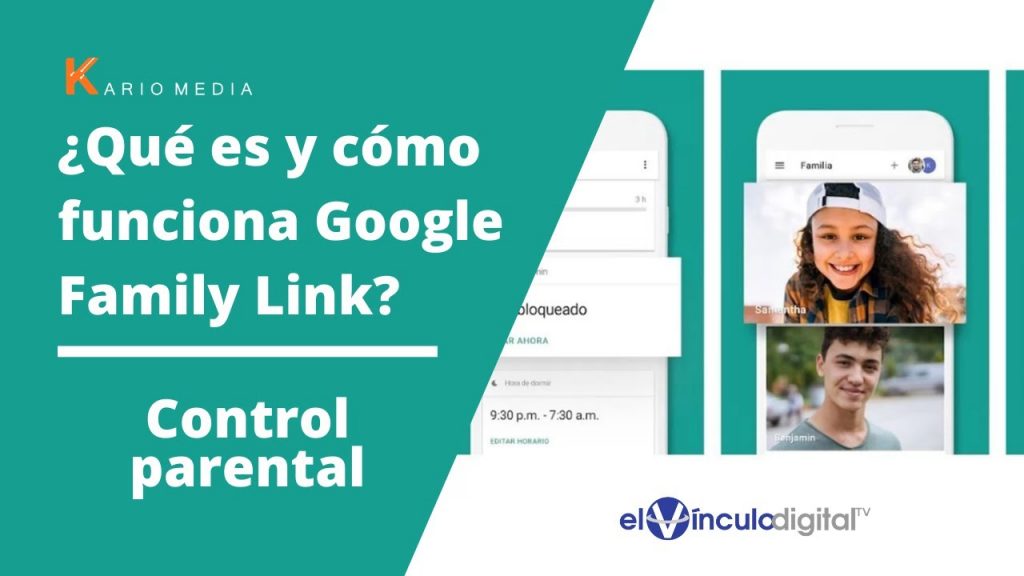
Inicia la configuración en el móvil del padre o madre
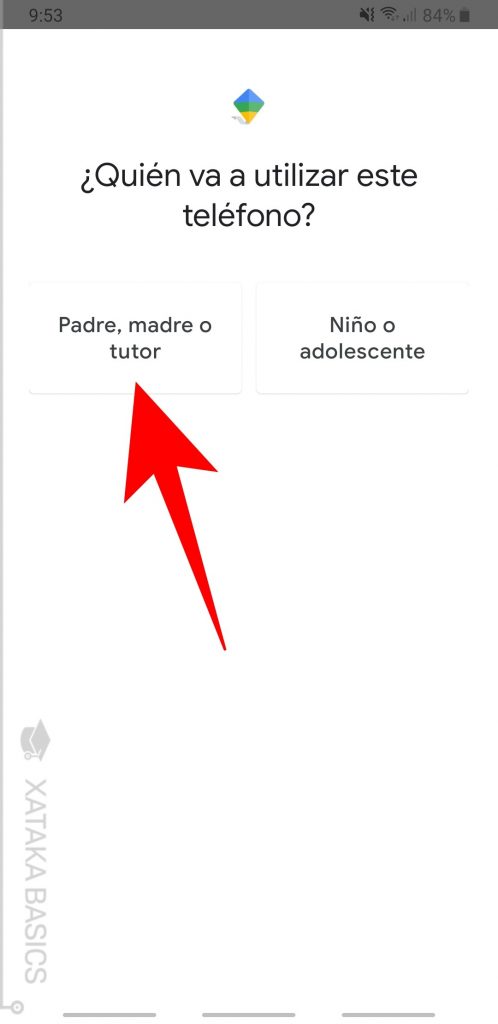
El primer paso para configurar Family Link es instalarlo en el dispositivo del padre, madre o tutor que va a controlar la actividad de los pequeños. Instala la aplicación desde Google Play, y cuando la abras y te pregunte quién usará el dispositivo, pulsa sobre la opción Padre, madre o tutor que aparecerá en la pantalla.
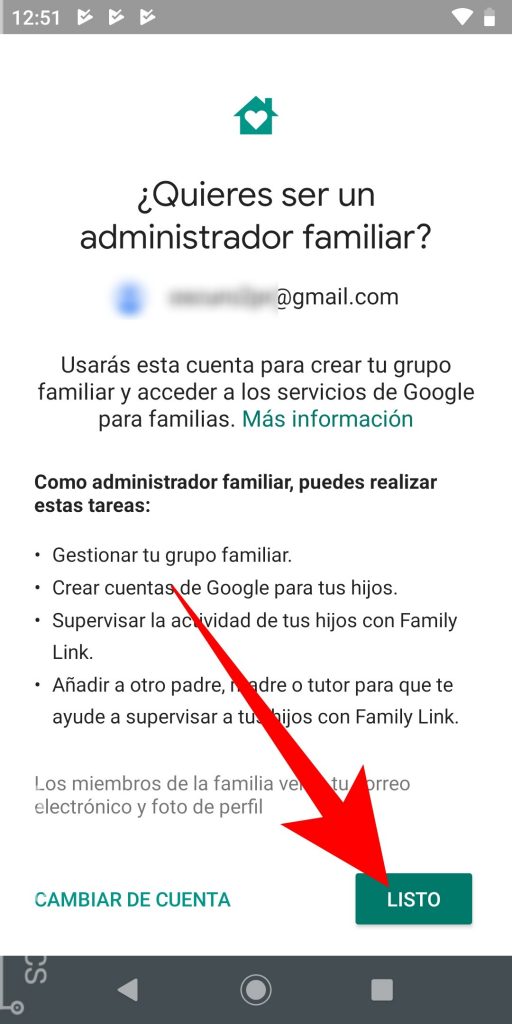
Tras una pantalla en la que se te recuerda que vas a necesitar tener al lado el móvil del hijo o hija que quieras gestionar, y donde sólo tienes que pulsar en Siguiente, tendrás que configurar tu cuenta como administrador familiar. Para ello, la app detectará la cuenta que tienes vinculada al móvil y sólo tendrás que pulsar el botón Listo para confirmar que quieres ser el administrador.
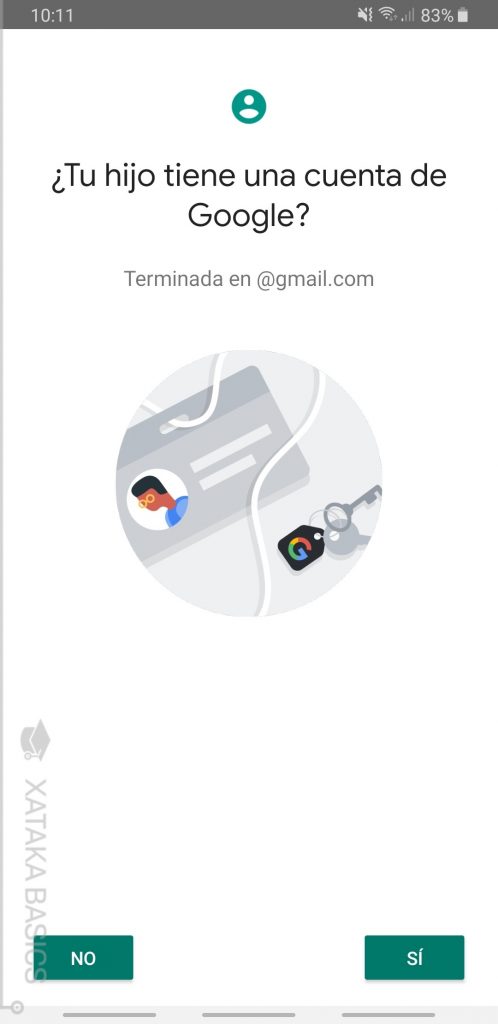
A continuación, el proceso te preguntará si tu hijo tiene una cuenta de Google, que son también las cuentas de Gmail. Si no tiene cuenta, mejor que procedas a creársela. Y si ya tiene una cuenta que está utilizando en su propio móvil Android, pulsa el botón Sí para proceder a vincularla a Family Link.
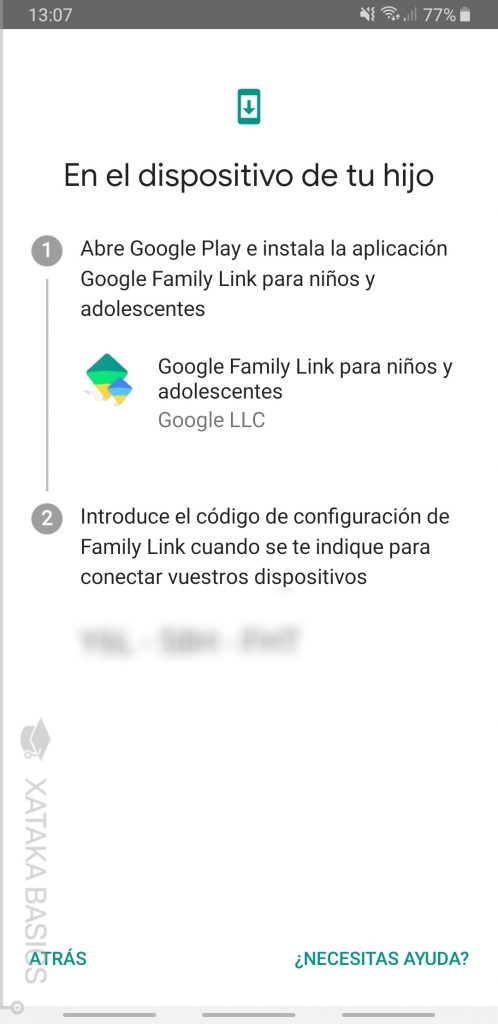
A continuación se te mostrará una pantalla en la que simplemente se te aconseja que tengas cerca el móvil de tu hijo, y cuando sigas adelante verás la de la captura. En ella, se te dará un código de nueve caracteres que tienes que utilizar en el móvil de tu hijo o hija para vincular su cuenta a tu Family Link.
Vincula la cuenta del móvil del hijo o hija
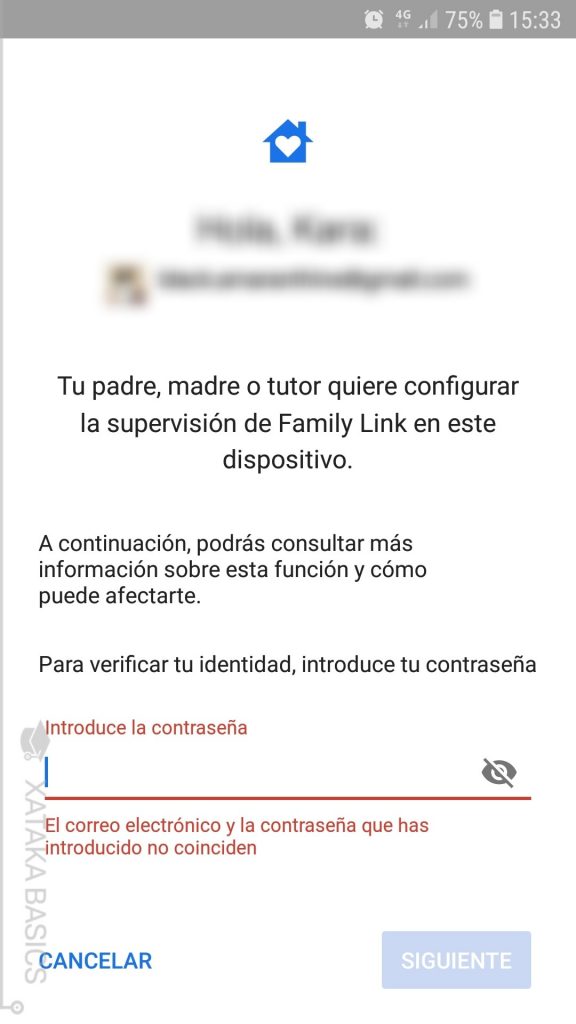
Ahora toca pasar al móvil del niño o de la niña que quieras añadir al control parental. En ese dispositivo descarga la aplicación Google Family Link para niños y adolescentes que puedes encontrar en Google Play. Una vez bajes esta aplicación, hay que iniciar sesión con la cuenta del niño o adolescente que se vaya a añadir.
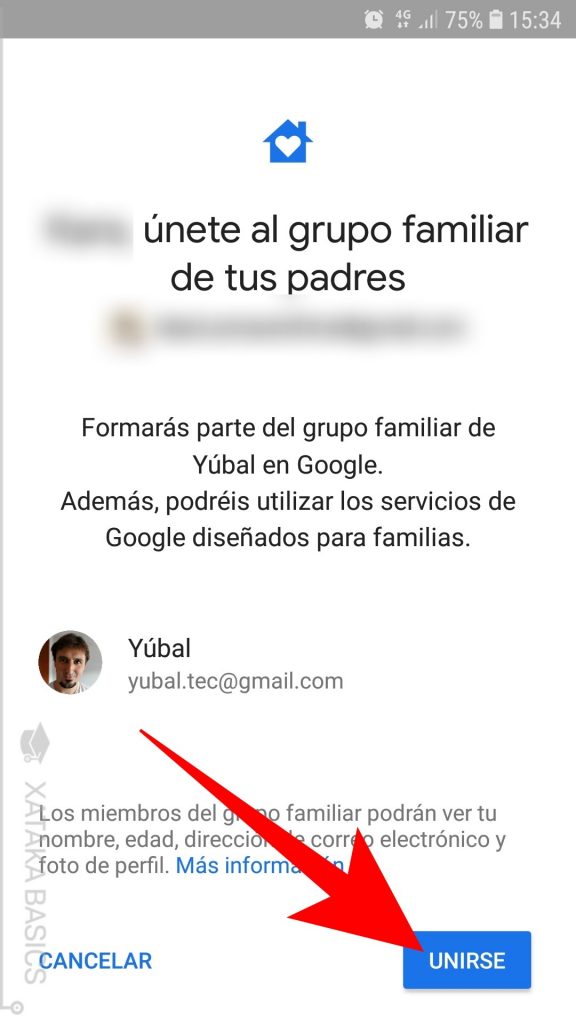
Una vez iniciada sesión, en el móvil se preguntará si se quiere añadir al grupo familiar administrado por la persona que está utilizando la app de padre o tutor. Para proceder, hay que pulsar en el botón Unirse que hay en la esquina inferior derecha de la pantalla.
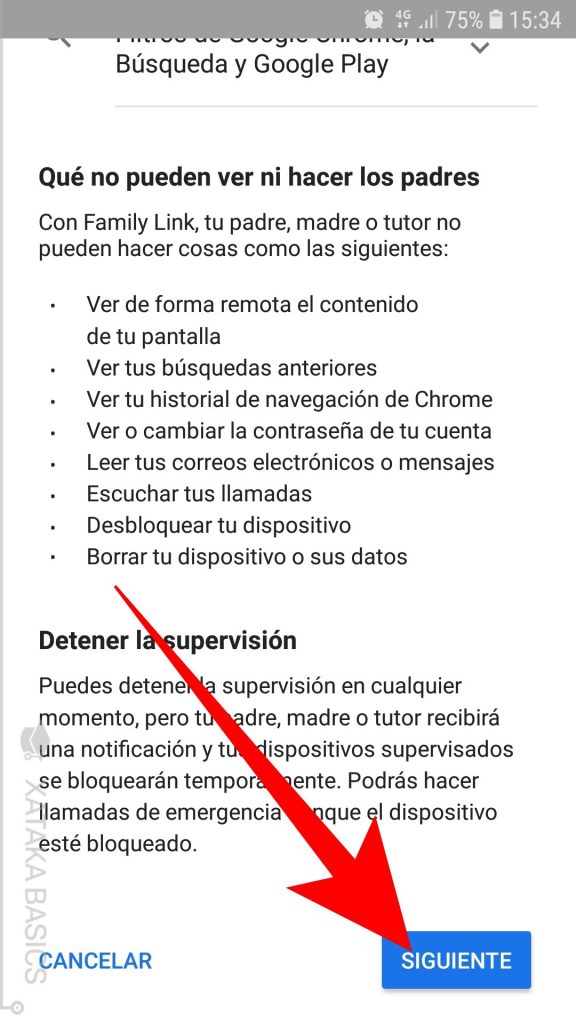
Se llegará a una pantalla en la que al niño o la niña que está instalando la app se le informará de todo lo que pueden hacer sus padres a partir de ahora. También se especifica qué no se puede hacer, como por ejemplo leer mensajes o historiales. Para continuar, pulsa en el botón Siguiente que aparece abajo a la derecha.
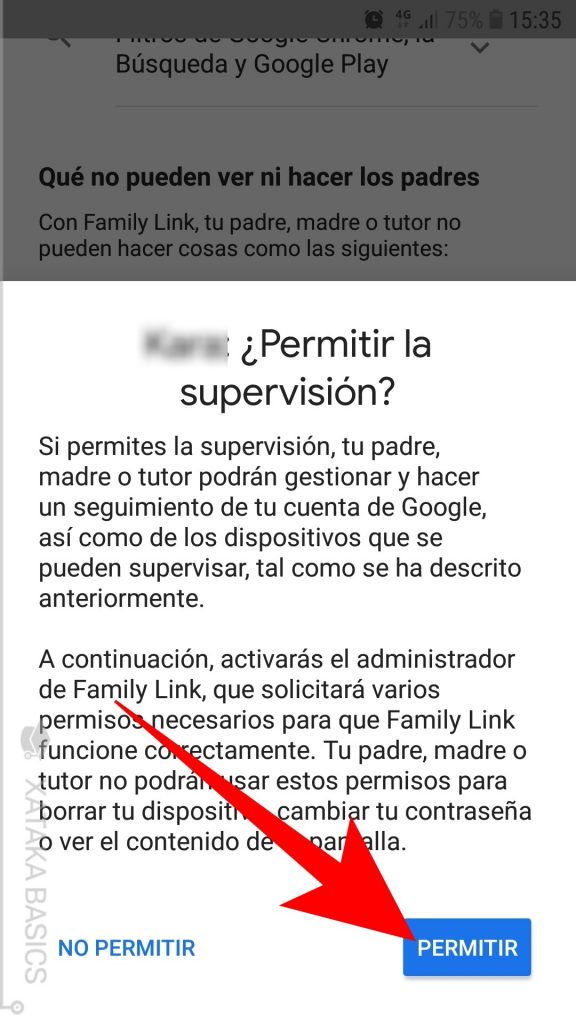
La aplicación pedirá una segunda confirmación para realizar la acción, y se volverá a recordar que los padres y tutores podrán hacer un seguimiento de la cuenta. Aquí sólo tienes que pulsar en el botón Permitir para confirmar.
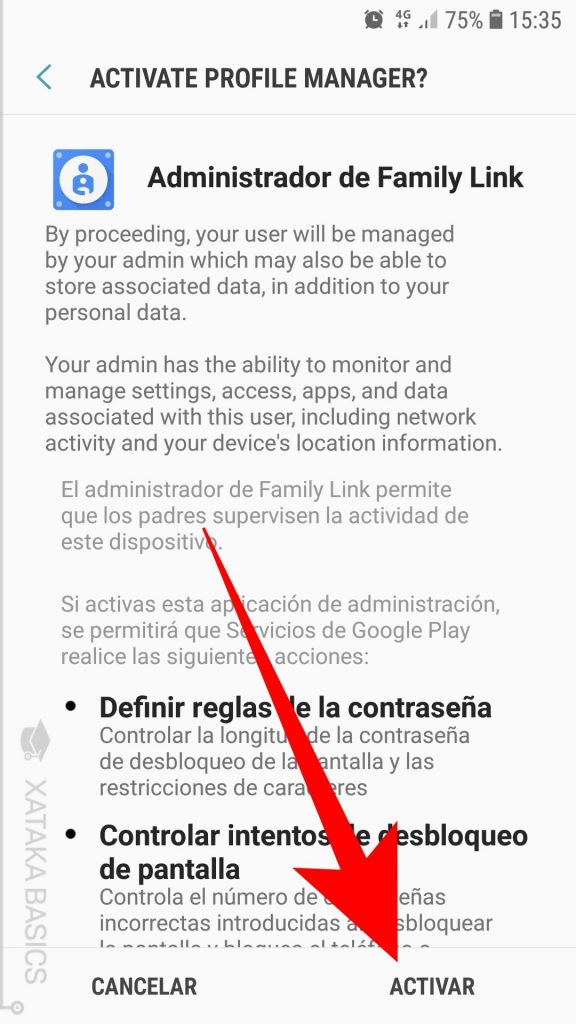
Ahora se abrirá una ventana en la que Android te advertirá de que se le está dando el control para administrar y supervisar el dispositivo a una aplicación de terceros, como en este caso es Family Link. Pulsa en el botón de Activar para confirmar el paso. El aspecto de esta ventana puede cambiar dependiendo del fabricante del móvil.
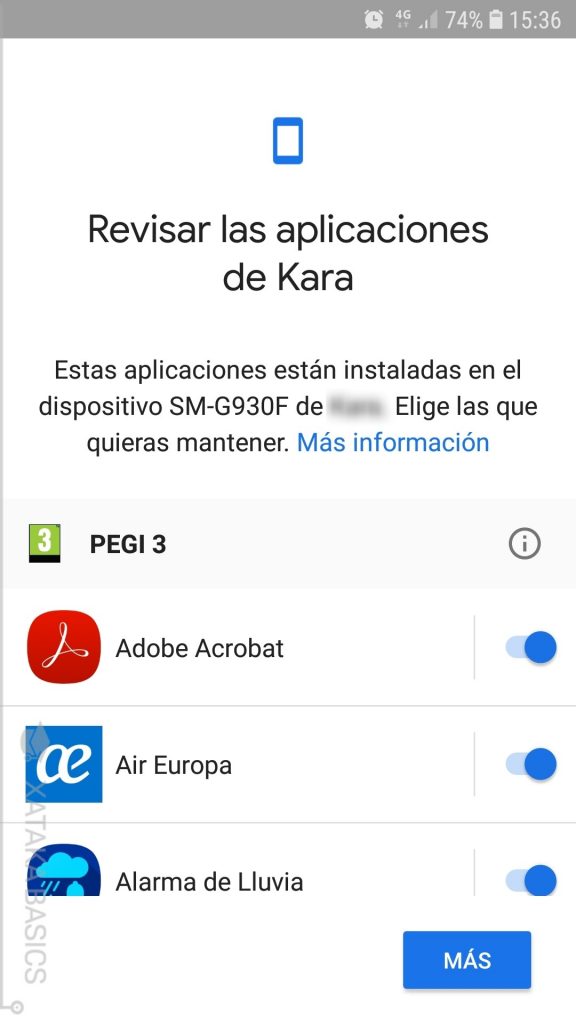
A continuación irás a una pantalla en la que tienes que ponerle un nombre al dispositivo para identificarlo, y cuando lo hagas se pasará a otra en la que se pueden desactivar algunas de las aplicaciones que estén instaladas en el móvil. Y ya está, tras este trámite habrá terminado la configuración en el móvil de los más pequeños.
Y ahora, ya sólo te queda gestionar Family Link
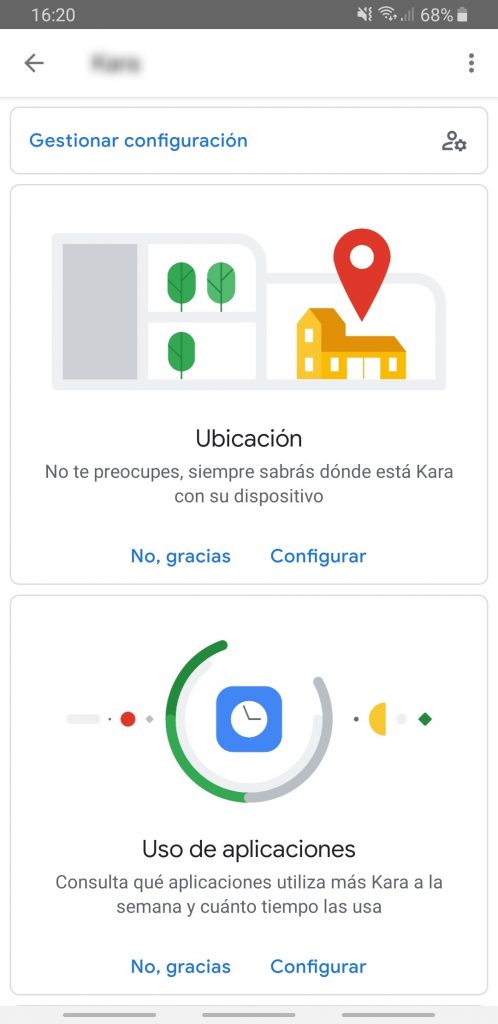
Ahora, ya sólo te queda volver al dispositivo en el que se ha configurado la cuenta de administrador de Family Link y empezar a navegar por las opciones de gestión que te ofrece la app. Te irán apareciendo todas en pantalla, y sólo tendrás que pulsar en Configurar para ver sus opciones. Ahora te dejamos la lista de secciones y lo que se puede hacer en cada una.
- Ubicación: Se puede activar el historial de ubicaciones del dispositivo para saber que se genere un mapa privado de los sitios a los que va tu hijo con los dispositivos donde use la cuenta de Google vinculada.
- Uso de aplicaciones: Se puede ver la actividad de las aplicaciones que se utiliza en los dispositivos con la cuenta vinculada. Qué aplicaciones se han usado en los últimos 30 días y cuánto.
- Tiempo de pantalla: Se puede configurar el número de horas que se puede tener la pantalla del móvil encendida de lunes a domingo. También está la opción Hora de dormir, que establece unas horas en as cuales ya no se permite utilizar el móvil.
- Aplicaciones: Se pueden ver las aplicaciones que se acaban de instalar y las que se tienen instaladas en el móvil, y bloquear las que no se quiera que se puedan utilizar.
- Ajustes del dispositivo: Se pueden administrar permisos y ajustes del dispositivo en el que se utilicen las cuentas vinculadas. Se pueden añadir o borrar usuarios, activar o desactivar el permiso de instalar apps de fuentes desconocidas, o las opciones para desarrolladores. También se pueden cambiar los ajustes de ubicación y supervisar los permisos que tienen concedidas las aplicaciones del dispositivo.
Este contenido ha sido publicado originalmente por Xataka en la siguiente dirección: xataka.com
Recomendamos a la Comunidad Educativa Digital tener en cuenta que, el enlace y/o la carpeta en donde están alojados los libros, recursos y/o materiales, no es administrado por la Web del Maestro CMF, pueda ser que en cuestión de días (o según el tiempo transcurrido desde su publicación), los enlaces no funcionen y el material ya no se encuentre disponible. Gracias por su comprensión.
ENLACE DE LECTURA:
¡Comparte y así más docentes utilizarán estos recursos gratis! Muchas gracias.
LECTURA 1: GOOGLE FAMILY LINK PARA PADRES